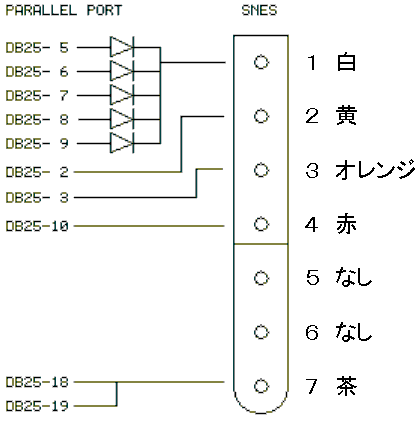SNESパッド接続体験記
これは、SNESパッドをパラレルポートに繋ぎ、SNESKeyまたはDirectPadで快適なエミュ生活を送ろうとしたちいじの独断と偏見の記録である。っというか、みんなSNESパッドをパソコンに繋ぎましょうというもので、その際、参考になれれば、といったものです。
(注意)ここに書かれていることよって生じた損害など、ちいじはいっさい負いません。自己の責任でやりましょう。
必要なものは、
| SNESパッド |
1個 |
| パラレルポート用D-Sub 25ピン
オスコネクタ |
1個 |
| ゲルマニウムダイオード |
3~6個 |
| はんだごて |
1個 |
| はんだ |
少々 |
こんな感じでしょう。コネクタは、200~1400(?)円ぐらいで売ってます。コネクタは、むき出し状態になってしまうのでカバーもそろえるといいでしょう。ダイオードは、20~40円ぐらいでしょう。
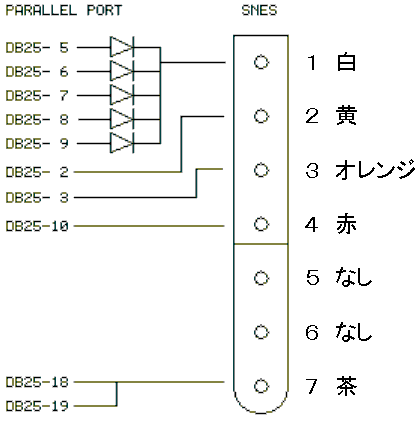
DirectPadの図です。横っちょの番号と線の色を付けてみました。番号は絶対ですが、線の色はもしかしたら違うかもしれません。種類の違う2個のパッドをばらしたけどこの通りになってました。ダイオードはDirectPadだと5~9ピンに5個付けるようにとなってますが、SNESKeyでは7~9ピンに3個付けるように書いています。自分は、電源部分は多く取った方がいいと思ったので4ピンにもダイオードを付けてみました。茶は、グランドなんで18~25のどれに付けてもいいと思います。SNESKeyだと、18~25となってます。
DB25(オス)のコネクタ配置。はんだづけをする方から見た図です。
付け方は、

のような3パターンあると思います。
①はSNESの延長コードを買ってきて、延長コードのオスの方をちょんぎってDB25を取り付ける方法です。これだとコードも長くて便利だし普通にSNESにも繋げることができるしで、至れり尽くせりって感じです。
②はSNESのコネクタ部分をぶっちぎってDB25を付けてしまう方法です。これは、金もあまりかからないからいいんですけど、パッドのコードが短いので使いずらし、もうSNESには繋げられなくなるわで踏んだり蹴ったりです。
③は途中に適当なオスメスのコネクタを通して、SNESにもPCにも繋げてしまおうというものです。金がかかります。
設定
日本とアメリカとでは、パラレルポートのI/Oアドレスが違うみたいです。たぶん、3BChになっていると思うので、378hにBIOSから変更してください。DirectPadでうまく動作させることができなかったからです。SNESKeyだとうまくいくかもしれませんが。
DirectPad 3.0: 一番下に下に4.0の設定方法があります。
まず、コントロールパネルのハードウェアからSNESのゲームパッドデバイスドライバを組み込んでください。手動でサウンド、ビデオ、およびゲームのコントローラの項目からディスクの使用を選んで、DirectPadを解凍したディレクトリを指定してやったらSNESのLTP1のやつが出てくると思います。たぶん、再起動。そうしたら、DirectPadを起動させて、コントローラとIDとポートを選択して、Powerにチェックを入れて、OKしてください。再起動しだすと思います。あとは、コントロールパネルのゲームパッドのところで動作チェックしてみてください。ちゃんと動けば、OKです。あとは、DirectPadを消してもらっても結構です。
SNESKey:
こちらは、SNESKeyが入っているところにパスを通してください。それから、circuits.iniファイルの[SNES1]のpowerのところに白の線を繋いだピンの番号が書かれているかチェックしてください。書かれていなければ、修正してください。
DirectPadの図の通りに繋げた場合はこんな感じです。
[snes 1]
clock = 2
reset = 3
data = 10
power = 5, 6, 7, 8, 9
今、動かしたいものが、c:\emu\gb97\gb97.exeでゲームがpokemonp.gbだとします。まず、snes.iniをc:\emu\gb97にコピーします。それをsneskey.iniに改名します。そして、開いて
[config]
// should the status dots be drawn?
DrawDots = TRUE
// path to the program to run
ProgPath = c:\emu\gb97\gb97.exe
//ProgPath = vomit.exe
[snes]
NumShifts = 0
Shifts =
Repeat = 10
a = lctrl
b = lctrl
x = lalt
y = lalt
select = tab
start = enter
l = lalt
r = lctrl
up = num8
down = num2
left = num4
right = num6
パスとボタンの設定をこんな感じにやってください。go.batもコピーしてください。改名しなくてもいいですが一応して置いた方がいいと思います。たとえば、go_gb97.batにしておきます。そしたら、pokemonp.gbをgo_gb97.batにドラッグすれば、gb97が起動してpokemonp.gbが動き出すと思います。動かなかった場合は、DOS窓から
go_gb97.bat pokemonp.gb としてみてください。go_gb97.batがgb97.exeの代わりだとおもってやってください。引数も渡せます。
最近のエミュは、パラレル接続したSNESパッドをサポートしたものが多くになってきました。Windows上から扱うDirectPadにくらべてSNESKeyは、あんまり使わないかもしれません。ついでにSNESKeyを通してゲームしてると少し重たいです。直接エミュから扱った方が断然いいです。
SNESパッドは2個とか繋げることができるみたいです。いまは、必要性がないのでやろうとか思っていませんが、気が向いたらやってみたいと思います。12、13、15、11と2つ目、3つ目、4つ目、5つ目のパッドそれぞれ繋いであとは、同じように残りの線を繋げればできてしまうらしいです。
DirectPad Pro 4.1:
[コントロールパネル]->[ゲームコントローラ]->[追加(D)...]->[その他(A)...]->[ディスクの使用(H)...]としてDirectPadのフォルダを指定してやります。あと、OKするとDirectPad Pro Controllerというのがでてきますから、OKします。すると、デバイスドライバがインストールされます。されたら、 コントローラの種類とIDを設定して下さい。
戻る